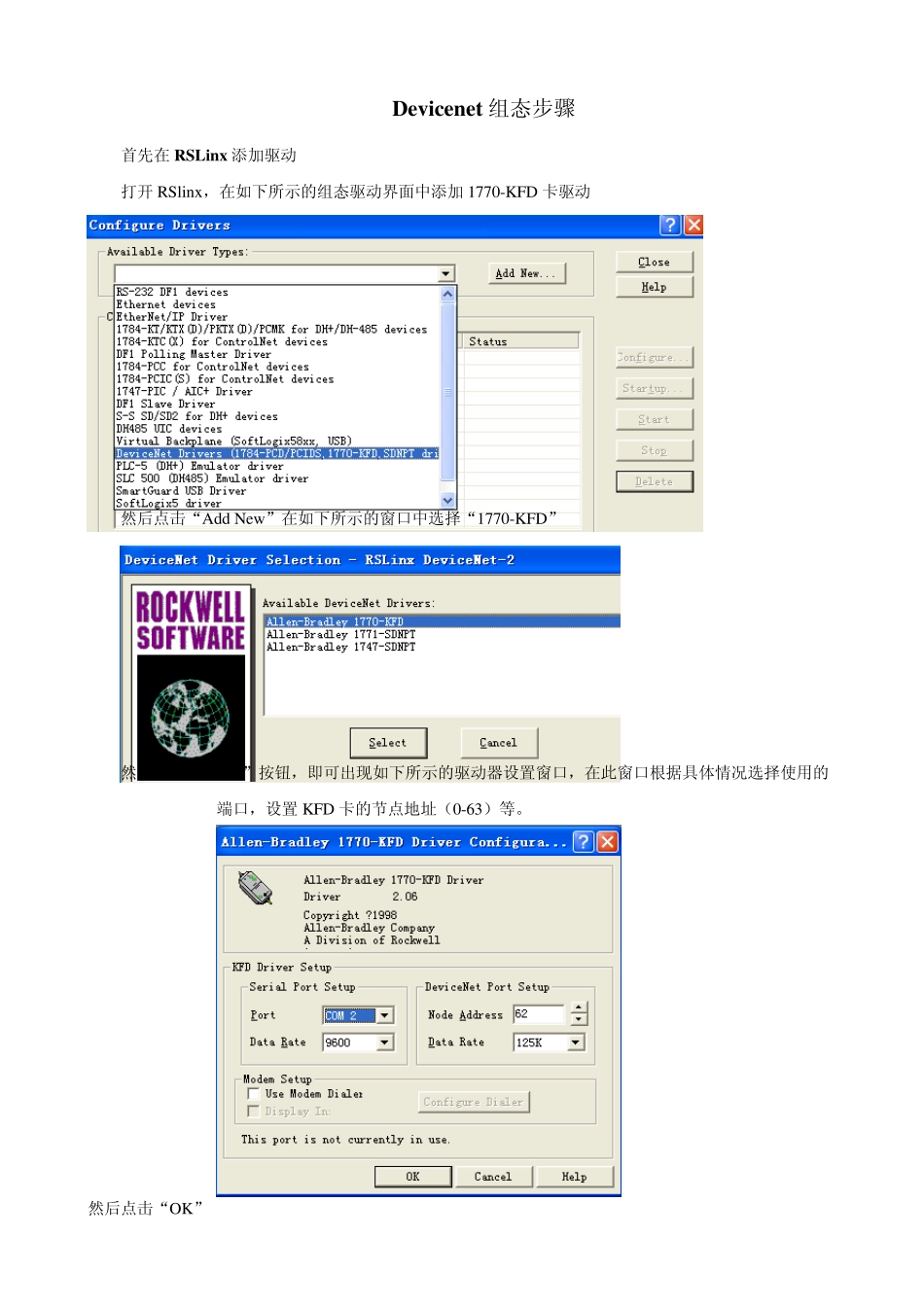Dev icenet 组态步骤 首先在RSLinx 添加驱动 打开RSlinx,在如下所示的组态驱动界面中添加1770-KFD 卡驱动 然后点击“Add New”在如下所示的窗口中选择“1770-KFD” 然后点击“Select”按钮,即可出现如下所示的驱动器设置窗口,在此窗口根据具体情况选择使用的端口,设置 KFD 卡的节点地址(0-63)等。 然后点击“OK” 添加成功后可查看Devicenet 上的设备。 使用D 网组态软件组态设备 1)首先在“程序”中打开 RSNETWORK FOR DEVICENET 组态软件,在打开的软件中选择新建一个文件,然后在菜单项“Networx”的下拉菜单中选中“online”点击出现如图 1 所示的界面: 图 1 打开网络组态软件 2)在图 1 中出现的小窗口中选择“1770-KFD-1,Devicenet”双击或点击下面的“OK”,此时会出现一个提示对话框,提示上载设备网上的设备信息,选择此对话框的“确定”,然后组态软件将会对设备网的所有设备进行逐个扫描并上载,上载完成后出现如图 2 所示的界面: 图 2 设备扫描完成 3)在1747-SDN 中为其它设备分配输入输出映射区。 在图2 所示的界面中双击设备网扫描模块1747-SDN(节点00),当提示让上载设备信息时点击确定,然后出现如图3 所示的界面: 图3 设备网扫描模块1747-SDN 在“General”项中,主要是扫描模块的一些信息,在“Address”项中可以修改扫描模块的节点地址。在“Modu le”项中,可以查看模块在机架上的槽号。 1) 点击图3 界面中的菜单项“Scanlist”出现如图4 所示的界面: 图4 扫描列表 在图4 的界面中左边列出了设备网上其它可与扫描模块1747-SDN 通讯的设备,根据实际情况将需要通过 SDN 与 PLC 通讯的设备添加到图4 的右边“Scanlist”中,本工程中设备网上其它所有的设备都要通过SDN 与PLC 通讯,因此点击图4 中的“》”将其它设备全部加入到扫描列表中,如图5 所示: 注意:当设备网设备因某些原因需要更换新的时,因设备的一些信息与原来的设备有些差异,因此SDN 上会出现“73”号错误代码,这时就需要在图5 所示的界面中将对应设备的红圈部分的“Vendor”以及“Produ ct Code”前的对勾去掉。 图5 将设备添加到扫描列表 5)下面将在 SDN 中为添加到扫描列表的设备分配输入输出字映射区,在为设备分配映射区前,首先要为每个设备分配输入输出字:在图5 所示的扫描列表中,选中设备双击即可出现如图6 所示的界面: 图6 编辑设备 I/O 参数 本工...